Échec de l'installation du pilote de périphérique USB MTP
Échec de l'installation du pilote de périphérique USB MTP : (Fix MTP USB Device Driver Installation Failed: ) si vous essayez de connecter votre téléphone portable à votre PC mais que vous recevez le message d'erreur "Le logiciel du pilote de périphérique n'a pas été installé avec succès" et " Échec du périphérique USB (USB Device)MTP ", vous êtes au bon endroit car aujourd'hui, nous allons discuter de la façon de résoudre ce problème. Eh bien(Well) , MTP est une forme abrégée de Media Transfer Protocol qui est une extension du protocole de communication Picture Transfer Protocol ( PTP ) qui permet de transférer des fichiers multimédias de manière atomique vers et depuis des appareils portables.
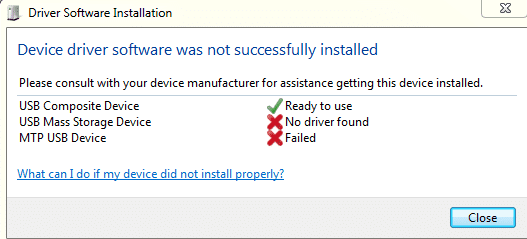
Si vous êtes confronté à l' erreur d' installation échouée du périphérique USB MTP(MTP USB Device) , vous ne pourrez pas transférer de fichiers multimédias vers ou depuis un certain nombre de périphériques USB tels que des smartphones, des appareils photo, etc. Donc, sans perdre de temps, voyons comment réparer (Fix MTP USB Device Driver Installation)Erreur(Error) d' échec de l' installation du pilote de périphérique USB MTP à l'aide du guide de dépannage ci-dessous.
(Fix MTP USB Device Driver Installation)Échec de l'installation du pilote de périphérique USB MTP
Assurez(Make) -vous que votre appareil n'est pas défectueux, vous pouvez vérifier votre appareil en le connectant à un autre PC et voir s'il fonctionne. Créez également un point de restauration(create a restore point) au cas où quelque chose tournerait mal.
Méthode 1 : Installer le Feature Pack Windows Media(Method 1: Install Windows Media Feature Pack)
Allez ici et téléchargez (Go here and download) Media Feature Pack . Installez simplement(Simply) la mise à jour et redémarrez votre PC. Et voyez si vous êtes en mesure de corriger l'erreur d'échec de l'installation du pilote de périphérique USB MTP. (Fix MTP USB Device Driver Installation Failed Error.)Ce Media Feature Pack est principalement destiné aux éditions Windows N et Windows KN .
Méthode 2 : mettre à jour le pilote de périphérique(Method 2: Update Device Driver)
1. Appuyez sur la touche Windows + R puis tapez devmgmt.msc et appuyez sur Entrée pour ouvrir le Gestionnaire de périphériques.(Device Manager.)

2. Recherchez le nom de votre appareil ou l'appareil avec un point d'exclamation jaune.( yellow exclamation mark.)
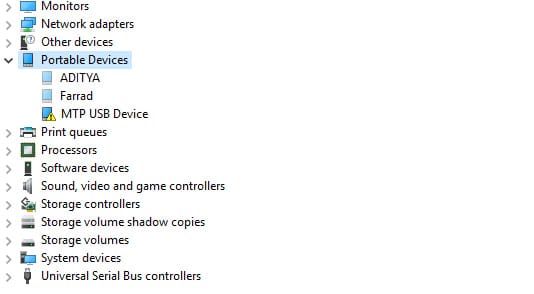
Remarque :(Note:) très probablement, votre appareil sera répertorié sous Appareils portables. (Portable Devices. )Cliquez(Click) sur Afficher(View) puis sélectionnez Afficher(Show) les appareils cachés afin de voir les appareils portables.
3. Faites un clic droit dessus et sélectionnez Mettre à jour le pilote.(Update Driver.)
4. Sélectionnez maintenant Parcourir mon ordinateur pour le logiciel du pilote.(Browse my computer for driver software.)

5. Cliquez ensuite sur « Me laisser choisir parmi une liste de pilotes disponibles sur mon ordinateur(Let me pick from a list of available drivers on my computer) ».

6. Sélectionnez Périphérique USB MTP(MTP USB Device) dans la liste et cliquez sur Suivant.
Remarque :(Note:) Si vous ne voyez pas le périphérique USB MTP(MTP USB) , décochez « Afficher le matériel compatible(Show compatible hardware) » et dans le volet de gauche de la fenêtre, sélectionnez Périphériques Android ou Périphériques mobiles (Android Devices or Mobile Devices) ou Périphérique MTP standard(or Standard MTP Device) , puis sélectionnez Périphérique USB MTP(MTP USB Device) .

7. Attendez que l'installation soit terminée, puis redémarrez votre PC pour enregistrer les modifications.
Méthode 3 : exécuter l'outil de dépannage du matériel et des périphériques(Method 3: Run Hardware & Device Troubleshooter)
1. Appuyez sur la Windows key + R bouton R pour ouvrir la boîte de dialogue Exécuter .(Run)
2. Tapez ' contrôle(control) ' puis appuyez sur Entrée.

3. Recherchez Dépannage(Search Troubleshoot) et cliquez sur Dépannage.(Troubleshooting.)

4. Ensuite, cliquez sur Afficher tout(View all) dans le volet de gauche.
5. Cliquez sur et exécutez l' outil de dépannage pour le matériel et le périphérique.( Troubleshooter for Hardware and Device.)

6. L'outil de dépannage(Troubleshooter) ci-dessus peut être en mesure de corriger l'erreur d'échec de l'installation du pilote de périphérique USB MTP.(Fix the MTP USB Device Driver Installation Failed Error.)
Méthode 4 : Installer manuellement wpdmtp.inf(Method 4: Manually Install wpdmtp.inf)
1. Appuyez sur la Windows Key + R puis tapez ce qui suit et appuyez sur Entrée(Enter) .
%systemroot%\INF
2. Maintenant, dans le répertoire INF , tapez wpdmtp.inf dans la barre de recherche et appuyez sur Entrée.
3. Une fois que vous avez trouvé wpdmtp.inf, cliquez(wpdmtp.inf, right-click) dessus avec le bouton droit de la souris et sélectionnez Installer.(Install.)

4. Redémarrez votre PC et essayez à nouveau de connecter votre appareil.
Méthode 5 : Effacer la partition de cache(Method 5: Wipe Cache Partition)
Remarque :(Note:) la suppression de la partition de cache(Cache Partition) ne supprimera pas vos fichiers/données car elle supprimera simplement les fichiers inutiles temporaires.
1. Redémarrez votre mobile en mode de récupération(Recovery Mode) . Sur les appareils Android , la façon la plus courante d'accéder au mode de récupération consiste à appuyer et à maintenir (Recovery Mode)enfoncé le(Down) bouton de réduction du volume , puis à appuyer et à maintenir le bouton d'alimentation . (Power)Relâchez(Release) les boutons uniquement lorsque vous démarrez en mode de récupération(Recovery Mode) .

Remarque : (Note:) recherchez(Search) ( Google ) votre numéro de modèle et ajoutez comment passer en mode de récupération, cela vous donnera les étapes exactes.
2. À l'aide des boutons Volume haut et bas(Down) , naviguez et sélectionnez WIPE CACHE PARTITION.

3. Une fois que Wipe Cache Partition est en surbrillance, appuyez sur le bouton(Power button) d'alimentation pour sélectionner l'action.
4. Redémarrez votre PC et reconnectez votre téléphone à votre PC.
Méthode 6 : Correction du registre(Method 6: Registry Fix)
1. Appuyez sur la touche Windows + R puis tapez regedit et appuyez sur Entrée(Enter) pour ouvrir l' Éditeur du Registre(Registry Editor) .

2. Accédez à la clé de registre suivante :
HKEY_LOCAL_MACHINE\SYSTEM\CurrentControlSet\Control\Class\{EEC5AD98-8080-425F-922A-DABF3DE3F69A}
3. Sélectionnez la clé {EEC5AD98-8080-425F-922A-DABF3DE3F69A}({EEC5AD98-8080-425F-922A-DABF3DE3F69A}) , puis dans le volet droit de la fenêtre, recherchez UpperFilters.

4. Cliquez avec le bouton droit sur UpperFilters et sélectionnez Supprimer.(Delete.)
5. Quittez le registre(Registry) et redémarrez votre PC pour enregistrer les modifications.
6. Si l'erreur n'est toujours pas résolue, ouvrez à nouveau l' Éditeur du Registre(Registry Editor) .
7. Accédez à la clé de registre suivante :
HKEY_LOCAL_MACHINE\SYSTEM\CurrentControlSet\Control\Class
8. Assurez-vous de sélectionner Classe(Class) , puis appuyez sur Ctrl + F et tapez Périphériques portables(Portable Devices) et appuyez sur Entrée.

9. Dans le volet de droite de la fenêtre, vous trouverez la valeur (par défaut)((Default)) en tant que périphérique portable.
10. Cliquez avec le bouton droit sur UpperFilters dans le volet droit de la fenêtre et sélectionnez Supprimer.(Delete.)
11. Redémarrez votre PC et voyez si vous pouvez corriger l'erreur d'échec de l'installation du pilote de périphérique USB MTP.(Fix MTP USB Device Driver Installation Failed Error.)
Méthode 7 : Installer le kit de portage MTP(Method 7: Install MTP Porting Kit)
Téléchargez le kit(Download the official MTP Porting Kit) de portage MTP officiel sur le site Web de Microsoft , puis installez-le à l'aide du fichier d'installation. Une fois l'installation terminée, redémarrez votre PC et essayez à nouveau de connecter votre appareil.
Recommandé pour vous:(Recommended for you:)
- Fix Windows n'a pas pu effectuer les modifications demandées(Fix Windows couldn’t complete the requested changes)
- Réparer Le service Windows Installer n'est pas accessible(Fix The Windows Installer service could not be accessed)
- Comment réparer l'erreur de sélection de la tâche "{0}" n'existe plus(How To Fix The select task “{0}” no longer exists error)
- Correction Veuillez insérer un disque dans le disque amovible Erreur USB(Fix Please Insert a Disk into Removable Disk USB Error)
Voilà, vous avez réussi à corriger l'erreur d'échec de l'installation du pilote de périphérique USB MTP(Fix MTP USB Device Driver Installation Failed Error) , mais si vous avez encore des questions concernant ce guide, n'hésitez pas à les poser dans la section des commentaires.
Related posts
Fix Universal Serial Bus (USB) Controller Driver Issue
Fix USB Composite Device ne peut pas fonctionner correctement avec USB 3.0
Fix Device Descriptor Request a échoué (Unkown USB Device)
Fix USB Device Descriptor Failure à Windows 10
Correction d'un périphérique USB inconnu dans Windows 10 (échec de la demande de descripteur de périphérique)
Fix Device non Migrated Error sur Windows 10
Fix Network Adapter Error Code 31 en Device Manager
Fix USB Device pas Recognized Error Code 43
Correction de l'appareil Amazon KFAUWI apparaissant sur le réseau
Fix Windows ne peut pas communiquer avec le device or resource
Fix Unable pour ouvrir Local Disk (c :)
Fix Printer Driver est disponible sur Windows 10
Fix USB Keeps Disconnecting and Reconnecting
Fix Windows était incapable de remplir le format
Fix I/O Device Error dans Windows 10
USB Device ne fonctionne pas dans Windows 10 [Résolu]
Fix Driver WUDFRd Échec de la charge
Fix Cast à Device ne fonctionne pas dans Windows 10
Fix Black Desktop Background en Windows 10
Fix Host Process pour Windows Services a cessé de fonctionner
